计算字段/项目在Excel
计算字段| 链接:#计算项目[计算项]
这个例子教你如何将透视表的计算的字段或计算的项目。
下面你可以找到一个透视表。返回到数据透视表,以了解如何创建此数据透视表。
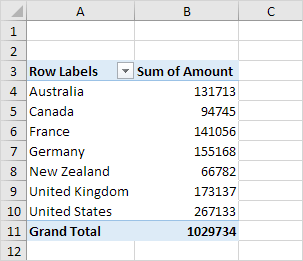
计算字段
计算字段从另一个字段中的值。要插入的计算的字段,请执行下列步骤。
1.单击任一单元格数据透视表内。
2.在分析选项卡,计算组中,单击域,项目和套件。

3.单击计算字段。
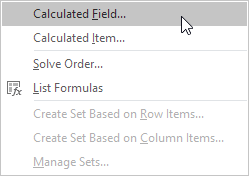
插入计算字段对话框出现。
4.名称输入税收。
5.类型公式= IF(金额> 100000,3%金额,0)6.单击添加。
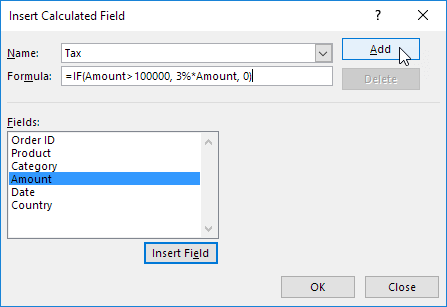
注:快速使用插入域按钮插入的字段,当你键入一个公式。要删除的计算的字段,请选择字段并单击删除(在添加)。
7.单击确定。
Excel会自动增加税收领域的价值区域。
结果:
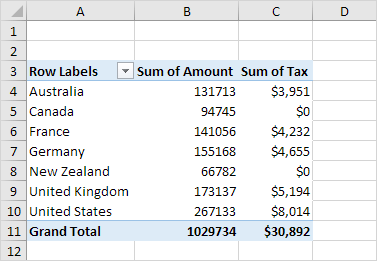
计算项
计算项与其他项目中的值。要插入计算项目,执行下列步骤。
1.数据透视表中点击任何国家。
2.在分析选项卡,计算组中,单击域,项目和套件。

3.单击计算项。
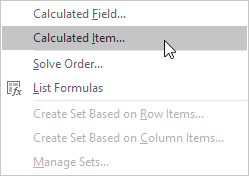
出现插入计算项对话框。
4.名称输入大洋洲。
5.类型公式= 3%(澳大利亚+ ‘新西兰’)6.单击添加。
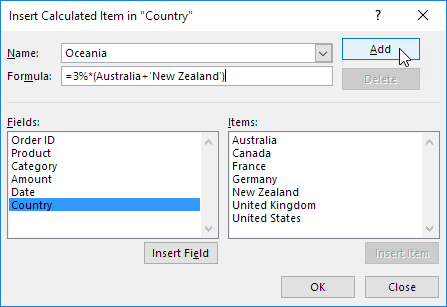
注:快速地使用插入项按钮插入的项目,当你键入一个公式。要删除计算项目,选择项目,并单击删除(在添加)。
7.重复步骤分别用税率为4%和5%,4〜6为北美(加拿大和美国)和欧洲(法国,德国和英国)。
8.单击确定。
结果:
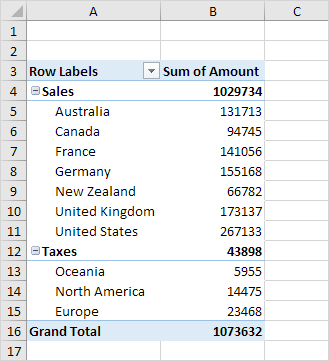
组(销售税)。